
Añadir números de página en la app Pages del iPhone
Puedes añadir números de página al documento que se ajusten automáticamente cuando se añadan o se eliminen páginas. Puedes personalizar los números de página si quieres ocultar los números en algunas de ellas o empezar la numeración a partir de una página específica.
Añadir números de página
Toca
 en la parte superior de la pantalla y, a continuación, toca “Opciones del documento” seguido de “Configuración del documento”.
en la parte superior de la pantalla y, a continuación, toca “Opciones del documento” seguido de “Configuración del documento”.Asegúrate de que está activada la opción Cabeceras o “Pies de página” y, a continuación, toca “Más opciones” al final de los controles.
Nota: En un documento de procesamiento de texto, puede que tengas que tocar la pestaña Documento para ver “Más opciones”.
En “Configuración del documento”, separa dos dedos para ampliar y toca el campo de la cabecera o el pie de página donde quieres que aparezca el número de página.
Toca “Números de página” y, a continuación, toca un estilo de numeración.
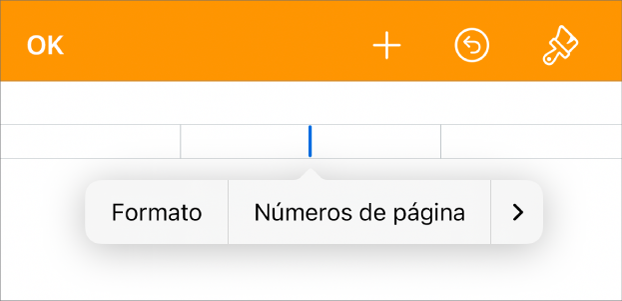
Para modificar el tipo de letra, el tamaño, el color o la alineación del número, selecciona el número de página y, a continuación, toca
 y realiza los ajustes.
y realiza los ajustes.Cuando hayas acabado, toca OK en la esquina superior izquierda de la pantalla.
Cambiar el número de página inicial en un documento de procesamiento de texto
Si has añadido números de página a un documento de procesamiento de texto, puedes ajustar un número inicial distinto para una sección.
Toca una página de la sección que quieras modificar, toca
 en la parte superior de la pantalla, toca “Opciones del documento” y, por último, toca “Configuración del documento”.
en la parte superior de la pantalla, toca “Opciones del documento” y, por último, toca “Configuración del documento”.Toca la pestaña Sección y, por último, toca “Numeración de página”.
Si o ves “Numeración de página”, toca la pestaña Documento y activa la opción “Cabeceras y pies;” a continuación, inténtalo de nuevo.
Tocar “Empezar en” y toca
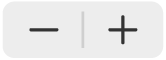 para ajustar el número inicial.
para ajustar el número inicial.Toca OK para volver al documento.
El ajuste por omisión para las secciones es “Continuar desde la página anterior”, de manera que las páginas siguientes a la que has modificado se vayan incrementando automáticamente. Si quieres usar un esquema de numeración distinto, modifica por separado los ajustes de cada sección.
Cambiar el número de página inicial en un documento de disposición de página
Si has añadido números de página a un documento de disposición de página, puedes ajustar un número inicial distinto para las páginas.
Toca la esquina de la página (de manera que no se seleccione nada) y, a continuación, toca
 .
.Para que te sea más fácil tocar sin seleccionar accidentalmente texto o un objeto, amplía la página con dos dedos o toca la miniatura de la página en la visualización “Miniaturas de página”.
En Página, toca “Numeración de página”.
Si no ves “Numeración de página”, asegúrate de que están activadas las cabeceras y los pies de página.
Tocar “Empezar en” y toca
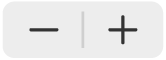 para ajustar el número inicial.
para ajustar el número inicial.Toca
 para volver al documento.
para volver al documento.
El ajuste por omisión para las páginas es “Continuar desde la página anterior”, de manera que las páginas siguientes a la que has modificado se vayan incrementando automáticamente. Si quieres usar un esquema de numeración distinto, modifica por separado los ajustes de cada página.